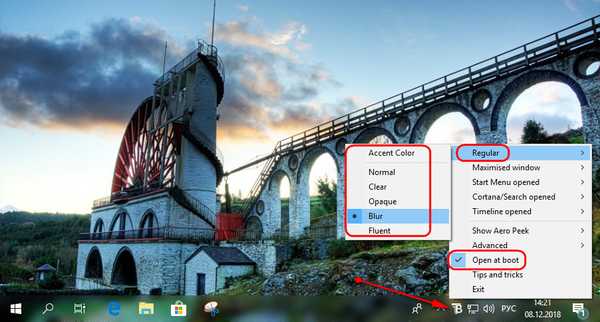Так звані лончер (Launchers) представляють собою відмінне і ефективне рішення для зберігання ярликів і запуску програм, і дозволяють не захаращувати робочий стіл іконками. В Інтернеті ви можете знайти купу всіляких лончер, причому у кожного з них є свої плюси і мінуси, але сьогодні героєм нашого огляду буде 8Stack - ще один лончер, призначений спеціально для Windows 8 (або Windows 8.1). По суті, це вертикальна бічна панель, звідки можна легко запускати додатки. І хоча я не став би називати 8Stack ідеальним рішенням для запуску файлів або програм, варто визнати, що додаток відмінно підходить для швидкого доступу до часто використовуваних програм, і позбавляє від необхідності шукати їх на початковому екрані.
Варто також відзначити, що 8Stack не є багатофункціональною програмою (і навіть не володіє графічним інтерфейсом з настройками), і за замовчуванням дозволяє запускати тільки визначений набір популярних сторонніх програм, включаючи Firefox, Photoshop і CCleaner (за умови, що вони встановлені на вашій системі) . Проте, іконки програм, які не встановлені на вашому комп'ютері, також будуть відображатися на цій панелі.
8Stack не вимагає ніякої установки. Після завантаження за посиланням, зазначеної в кінці огляду, просто витягніть вміст архіву, і закріпіть ярлик виконуваного файлу 8Stack.exe на панелі завдань для швидкого доступу до програми допомогою миші або клавіш Win + цифрова клавіша від 1 до 0 (в залежності від того, яким по порядку йтиме ярлик 8Stack).
При запуску 8Stack відображає вертикальну чорну смугу з ярликами в правій частині екрана. Якщо ви використовували Windows Phone, ця смуга здасться вам досить знайомою, оскільки має досить сильне схожість зі списком додатків в мобільній платформі від Microsoft. Крім програм, 8Stack дозволяє відкривати в браузері такі популярні веб-сайти, як Facebook і Bing. Далі мова піде про те, як додавати і видаляти ярлики з 8Stack.
Як я вже сказав вище, 8Stack не має взагалі ніякими настройками, але список ярликів змінити все-таки можна. Для цього необхідно відредагувати файл menu.ini, який поставляється в комплекті з програмою.

Як приклад давайте перейменуємо розділ "Programming" і спробуємо додати в список свою програму. Отже, відкрийте файл menu.ini (за допомогою звичайного блокнота) і змініть значення "NAME" в категорії "Programming" (в моєму випадку це буде "Мультимедіа").

Тепер додамо свою програму в наш розділ. Все що нам потрібно, це ввести ім'я програми, вказати шлях до іконки, а також шлях до виконуваного файлу для її запуску. Я вирішив, що замість Visual Studio у мене буде ярлик для запуску Windows Media Player. Таким чином, відредагований файл у мене виглядає як на скріншоті нижче.

До речі, іконки для більшості з ваших програм ви зможете знайти в папці "icons", яка лежить в архіві з 8Stack. Повний шлях до іконок 8Stack вказувати не потрібно - досить ввести ім'я папки та іконки (наприклад, Applications \ VLC Media Player.bmp або Browser \ Opera.bmp)
Далі я змінив залишилися програми в колишньої категорії "Programming". Результат ви можете побачити нижче:

Хотілося б вірити, що в майбутньому розробник подбає про більш зручному способі для додавання і видалення додатків. Тестування проводилося на Windows 8 і 8.1.
завантажити 8Stack
Джерело: DeviantART
Відмінного Вам дня!